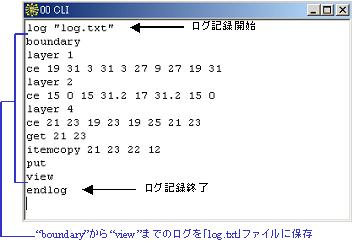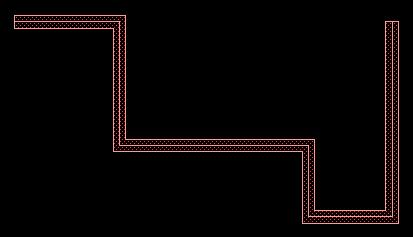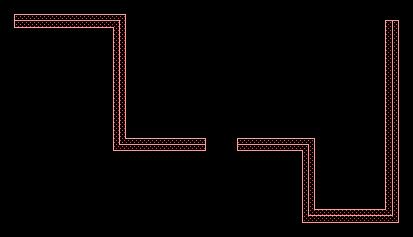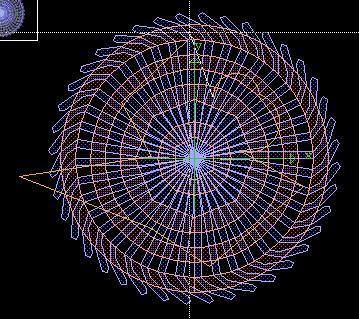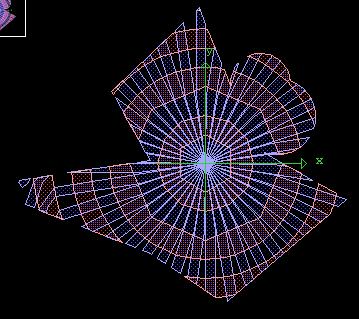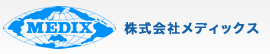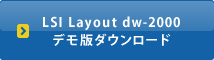■よくある質問 FAQ
一般的な質問
技術的な質問
インターフェースに関する質問
一般的な質問(回答)
- Q.dw-2000はどのバージョンのWindowsで動作しますか?
- A.WindowsVista、WindowsXP、Windows7、Windows8(8.1含む)、Windows x64及び2000で動作します。98及びMEでも動作は致しますが、動作が不安定になるなど一部作業に問題が見られる為動作保証対象外とさせて頂いております。また95では一切動作致しません。
- Q.デモ版と製品版ではどのような違いがありますか
- A.dw-2000デモ版には以下の機能制限があります:
- 設計データの印刷不可
- ストリームデータを含む各種データの入出力不可
- マクロプログラム読込・修正・新規構築不可
- 3ユーザーユニット以外の数値でのデザインルールチェックの不可
上記以外は通常版と同様の機能がお使い頂けます。ライブラリ・ストラクチャの保存も可能です。また、有効期限もございません。 - →デモ版は旧バージョンであるver.8.30がベースとなっております。最新版のver.8.70のオプションモジュールも含んだフル機能をお使い頂ける、21日間の試用版のご用意もございますので、個購入をご検討の方は是非こちらからフル機能試用版をお試し下さい。
- Q.機種に関係無く、ネットワーク上にある全てのマシンで使いたいのですが?
- A.フロ-ティングライセンスオプションをご使用頂くことにより、ネットワーク上にある全てのマシンから許諾ライセンス数を超えない範囲で同時にdw-2000をお使い頂く事が可能です。また、全てのプラットホ-ム間で変換等を一切加えないネイティブなデータの取り扱いが行えますので、使用機種に関わらずレイアウトデータの一括管理が可能です。ライセンスサーバーにはFlexNet Publisher(Windows版)を採用しています。 注:プラットホームにより最新バージョンが異なりますのでご注意下さい。現在の最新バージョンは以下の通りです: Windows版:8.70 ※ver.8.40以降のライセンスマネージャーで共存できるのはver.8.30までとなっております。それ以前のバージョンはver.8.40と同じパソコン内では動作致しませんのでご注意下さい。
- Q.操作法を簡単に覚えるにはどうするのが最適ですか?
- A.まずチュ-トリアルマニュアルの内容を一通りお試しいただくのが一番早い方法です。チュ-トリアルマニュアルでは全2~4時間程度の工程で、設計に最低限必要な基本動作の全てを紹介しています。また、より良くご理解頂くために、全てのメニューコマンドを解説したメニュー解説マニュアル、全てのコマンドを解説したコマンド解説マニュアル、及びこのFAQをご覧になってみてください。因みに製品版には日本語マニュアル(約600ペ-ジ)が付属しています(英文マニュアル(約1500ページ)はオプション)。さらにご購入頂きましたお客様には半日から一日間の初期操作トレ-ニングを無償にて実施致しております。
- Q.複数レイヤーはサポートしていますか?
- A.はい、dw-2000はGDSIIデータ形式をフルサポートしておりますので、256レイヤー×256データタイプの取り扱いをサポートしております。
- Q.dw-2000でサポートしているレイヤー番号は0~255迄のようですが、256番以上のレイヤーを使用しているデータを読み込むことは出来ますか?
- A.dw-2000ではレイヤーの他にデータタイプの取り扱いもサポートしておりますので、256レイヤー×256データタイプ=合計で65,536種類ものエレメント属性の設定ができます。これにより256番以降のレイヤーはデータタイプでの割り当てを使用してdw-2000上で識別していくことが可能です。 実際の読込時にはストリームデータで使用されているレイヤー番号をdw-2000で使用する番号と符合させるレイヤーマップファイルと言う簡単なテキストファイルを作成して行います。また出力時に置いてもこのレイヤーマップファイルを作成頂くことにより256番以上の任意のレイヤー番号にて出力することが可能です。
- Q.dw-2000の納入実績はどのぐらいですか?
- A.全世界で現在約1500ライセンスがアクティブで稼動致しております。
日本国内では約260ライセンスとなっております(2014年9月現在)。主な納入先としては公共の研究機関、国公立大学及び大手電機メーカーが殆どです。米国ではNASAやハーバード大学と言った公共機関・公立大学にて採用されている他、モトローラ、アジレントテクノロジー、ゼネラルエレクトリックと言った大企業の多くに採用されています。
技術的な質問(回答)
- Q.最新のバージョンはどこで手に入りますか?
- A.dw-2000は新機能を搭載したメジャ-なバージョンアップの場合にはバージョンナンバ-を、バグフィックスやちょっとした改善を図った場合にはBuild Numberを更新しています。 メジャ-なバージョンアップの場合、弊社から全てのアクティブライセンスのお客様にメールにて取得方法をご説明致しております。取得は全てWeb経由で行い、自己解凍式のプログラムファイルをDLして実行して頂きます。また同時に、日本語による詳細なリリースノート及びインストールガイドも配布しております。CDによるプログラム及び各種ドキュメントをご希望されるお客様には別途ご郵送にてお送りしております。 またBuild Numberの更新などのマイナーバージョンアップの場合、Web経由で自動アップデートを行います。自動アップデートの定義(更新確認の頻度、インストールを自動で行うか手動で行うかなど)はHelpメニューからユーザー定義できます。
- Q.正しくインストールしたのにプログラムが立ち上がらない。何か問題があるのか?
- A.大きく分けて二つあります。
1、ネットワークの設定
ネットワークカードが無い場合、dw-2000ではライセンス認証が行えません。その場合はネットワークカードを装着し、TCP/IPをインストールして下さい。また複数のネットワークカードを付けている場合、お使いになっていないデバイスは削除するようにして下さい。
2、ファイヤーウォールの設定
クライアントPC自身にファイヤーウォールプログラムがインストールされている場合、ネットワークを介してライセンス認証するdw-2000はブロックされてしまいます(ネットワークを介すと言っても外部には出ません)。この場合、そのファイヤーウォールプログラムを無効にするか、dw-2000で使用するポート番号に穴を開けるよう設定して下さい。dw-2000で使用するポート番号はライセンスファイル一行目の「TCP」の項目に記載されたものです:
例 : SERVER $dw2k$ DW_HOSTID=12345678 TCP:19654
上記例の場合、ポート番号は19654となります。またこの番号はライセンスファイル2行目で任意に設定することも出来ます:
例 : VENDOR dw_license=19666
上記例の場合、ポート番号は19666となります。
またフローティングライセンスでお使いで、かつネットワーク全体でファイヤーウォールの設定をしている場合には必ずサーバー側でポートを開けるようにして下さい。
- Q.マクロスクリプト(GPE)の構築方法が良く分からないのですが。
- A.マクロ構築講習を無償にて行っております(但し初期操作講習と同時開催のみ、二回目以降は有料)。また長大な作業で無ければ弊社にて無償にて構築サポートを致しております。殆どのマクロは無料にてサービスしておりますので、是非お気軽にお申し付け下さい。
- Q.PCellの構築方法が良く分からないのですが。
- A.PCell構築講習を無償にて行っております(但し初期操作講習と同時開催のみ、二回目以降は有料)。また複数のポリゴンが様々な条件を伴って配置されるような複雑なPCellで無ければ弊社にて無償にて構築サポートを致しております。殆どの基本形に準じたPCellは無料にてサービスしておりますので、是非お気軽にお申し付け下さい。
- Q.dw-2000で扱えるデータ量は最大でどのぐらいですか?
- A.無制限(物理的な最大量はハードディスク容量やメモリ容量によります)です。因みにメモリ2GB程度の最近の一般的なPCでも数十GBのデータを問題なく処理することが出来ます。
- Q.DXFやDWGと言った他のポリゴンエディタのデータは扱えますか?
- A.ver.8.40より新オプションもジュール「AutoCAD® Conversion Module」が追加され、DXF及びDWGファイルをdw-2000のフレームワークに完全統合できるようになりました。
詳しい操作方法についてはAutoCAD® Conversion Module日本語解説マニュアルをご参照下さい(PDF・865KB)。
- Q.プログラムに付属しているサンプルマクロは便利なのですが、こちらの求めている作業と若干異なる点があり、使えることは使えるのですが手作業での修正が後から必要となってしまいます。どうにかなりませんか?
- A.dw-2000では導入後すぐにお使い頂ける便利なサンプルマクロが解説書とともに200種類以上付属しておりますが、その全てがバイナリ形式ではなくテキスト形式で提供されております。従ってお客様自身の要求と異なる点がある場合、お客様自身で修正・改善することが可能です。また他のマクロに使える部分のみを抽出して転用することも可能です。またこれらサンプルマクロの改善は全て無償にて弊社にて行わせて頂いております。ここをこうしたら自分の作業に最適なのにな~、とかここの部分が余計なんだよな~、等の問題がございましたら何なりとお気軽にご相談下さい。すぐにお客様に最適なスクリプトに改善させて頂きます。
インターフェースに関する質問(回答)
- Q.座標ポイントをマウスクリックでは無く数値で入力できますか?
- A.コマンドプロンプトまたはCLIで=(イコール)に続いて座標値を入力することにより数値入力することが出来ます。例えばX=5、Y=10に指定する場合、コマンドプロンプトまたはCLIで: = 5 10 と入力すればOKです。
- Q.階層的なレイアウトをトップ階層から見たとき、画面上に部品とワイヤ-しか表示されません。全てのサブブロックをEXPLODEせずに最下層まで全て見るにはどうすれば良いですか?
- A.以下の手順に従ってください:
1、 View:Set View Levelメニューコマンドを選択する。
2、 99と入力し、OKを押してください(dw-2000では最大100階層までサポートしており、トップレベルを0レベルと規定しておりますので、99レベルを指定=100階層全て表示=レイアウトの階層に関わらず最大レベルまで表示、となります)。
3、 View:Refreshメニューコマンドを選択し、再描画してください。全てのエレメントが表示されます。
コマンド入力の場合には以下のように入力してください:
level 99 → redraw
- Q.再帰的(Recursive)なコマンドなどを終了させるにはどうすればいいですか?
- A.ESC(エスケ-プ)キ-またはEnterキ-を押してください。
- Q.マウスアクションのカスタマイズはできますか?
- A.Tools:CutomizeメニューのMouseタブからカスタマイズ可能です。クリック・ドラッグ合わせてボタン一つにつき16種類、3ボタンマウスの場合で全48種類もの定義付けが可能です。またマクロスクリプト自体を定義したり、定義に変数を加えることも可能です。
- Q.キーボードショートカット及びファンクションキ-のカスタマイズはできますか?
- A. Tools:CutomizeメニューのKeyboardタブからカスタマイズ可能です。
キーボードショートカットはCTRL、SHIFT、ALTキー、文字の四種類をいかようにも組み合わせて定義することが可能です。例えばCTRL+Aの他にCTRL+SHIFT+A、CTRL+SHIFT+ALT+A、SHIFT+A、等々いかような組み合わせでもOKです。これらにより全部で300種類以上のショートカット定義を行うことが可能です。
ファンクションキーはF1~F12まで、自由に設定することが可能です。
キーボードショートカット、ファンクションキーとも、マウスアクションのカスタマイズ同様、単なるGPEコマンドだけでなくマクロスクリプト自体を定義したり、定義に変数を加えることも可能です。
- Q.ツールバーのカスタマイズはできますか?
- A.Tools:CustomizeメニューのToolbarsタブからカスタマイズ可能です。
既存のツールバーに新たなボタンや区切りを加えたり、いらないボタンを削除したり、新たなツールバーを作成したり、自由にいかようにも組み変えることが可能です。またボタングラフィックに使用できる画像ファイルも自由に選択することが出来ます。大きな画像でも自動でボタンの大きさに縮小しますので、簡単に設定、追加していくことが出来ます。
定義はマウスアクションやキーボードショートカットのカスタマイズ同様、単なるGPEコマンドだけでなくマクロスクリプト自体を定義したり、定義に変数を加えることも可能です。
- Q.様々な命令をワンキーだけで実行させたいのですが、どうすればいいですか?
- A. 二つのパラメータを指定できるMonadic ファンクションを用いたマクロプログラムを作成することにより可能です。但しキ-を入力した後Enterキ-で確定させる必要があります。以下、文例です:
monadic procedure A params
arcoptions
endsub
monadic procedure B params
boundary
endsub
上記文例では、a一文字でArcOptionsコマンドを、b一文字でBoundaryコマンドを実行できるように、aと言うパラメータが入力された場合にはarcoptionsと言う文字列を、bと言うパラメータが入力された場合にはboundaryと言う文字列をそれぞれ返すようにプログラムしております。
- Q.プルダウンメニューに独自のメニューコマンドを加えたいのですが、どうすればいいですか?
- A. Tools:CustomizeメニューのMenusタブからカスタマイズ可能です。
既存のプルダウンメニューに新たなコマンドや区切りを加えたり、新たなプルダウンメニューを作成したり、自由にいかようにも組み変えることが可能です。
定義はマウスアクションやキーボードショートカットのカスタマイズ同様、単なるGPEコマンドだけでなくマクロスクリプト自体を定義したり、定義に変数を加えることも可能です。
- Q.マウスアクションやツールバー定義等、カスタマイズした内容を他のPCでも使用したいのですが。
- A.Tools:CustomizeメニューのImport/Exportタブから入出力可能です。各種コマンド定義はもちろん、ツールバーボタンに用いた画像ファイルも同時に出入力しますので、定義ファイルを転送することでいかなるPCでも瞬時にいつもの設計環境を実現することが出来ます。
- Q.既にデータを持っているライブラリのユーザーユニットを変更するにはどうしたらいいですか?
- A. 全てのストラクチャを閉じた上でToolsメニューからCLIウィンドウを呼び出し、「NewUnits」コマンドを実行してください。このコマンドはメインライブラリのユーザーユニット及びデータベースユニット(DBU)を変更するもので、パラメータ指定は前から新ユーザーユニット、DBU、倍率の順で行います。
文例:newunits "mils" ; 2000 ; 1.6
上記文例ではメインライブラリの全てのストラクチャのユーザーユニットを解像度(DBU)2000の「mils」に、それぞれ1.6倍の大きさにして置き換えると言う意味となります。
* ユーザーユニットを変更すると、既存のデータにスナップポイントが出ず、データが変形して置き換えられる場合がございますので十分ご注意ください。
- Q.BackupとSaveの違いは何ですか?
- A.dw-2000では不慮のアクシデントなどでストラクチャデータが失われないように、通常のSave(保存)データとは別にBackup(バックアップ)データを最大3つまでとっておくことが出来ます。このバックアップデータはそれぞれバックアップが取られた日時によって管理される為、それらデータの一つ一つを世代(Generations)として通常の保存と区別しています。
仮に誤った作業を行ったデータを保存してしまった際でも、バックアップデータが取られていればその当時のデータにいつでも戻すことが可能です。因みにバックアップデータは最大で三世代までとっておくことが出来ます。従って最大三世代までとっておける設定の場合、第四世代のデータは新たなバックアップデータ登録時に自動的に破棄されることとなります。
- Q.ストラクチャのスナップショットを文書に使用したいのですが、どうすればいいですか?
- A.Edit:Capture Imagetメニューコマンドを使用することにより、マウスドラッグ、もしくは対角の座標指定で囲んだストラクチャウィンドウエリアのグラフィックイメ-ジをクリップボードまたはグラフィックファイルとして保存します。
- Q.プルダウンメニュー及びツールバーのZoomコマンドのズーム倍率を変えたいのですが、どうすればいいですか?
- A. Tools:PreferencesメニューのGraphicsタブからZoom Factorの項目を選択することで、View:Zoom In/Outの拡大縮小倍率を変更することが出来ます。デフォルトでは2に設定されています(=Zoom In - 2倍に拡大/Zoom Out - 2分の1に縮小)。
また、Zoomコマンドを用いることにより、より自由度の高い拡大縮小を行うことが出来ます。
文例:zoom 2.6 → 2.6倍に拡大 zoom .15 → 15%に縮小
因みに、Viewコマンドに倍率を組み合わせてもZoomコマンドと同じ効果があります。
文例:view 2.6 = zoom 2.6
またツールバーのズーム倍率はTools:CustomizeメニューのToolbarsタブからView→Zoom In/Zoom Outそれぞれのボタンを選択し、GPE Commandの欄をZoom 2(デフォルト)から変更してください。
- Q.レイアウトのネガ(Negative)をマスク準備に先立って作成したいのですが、どうすればいいですか?
- A.Tools:Boolean ToolメニューのBoolean ToolダイアログからCriteria(エレメント属性)を選択し、Invert演算を行ってみてください。その後変換し、そのInvertされたレイアウトをマスクショップに送ればOKです。
* Boolean Toolダイアログに関する詳細はメニュー解説マニュアルのToolsメニュー:Boolean Toolの項をご参照ください。
* dw-2000ではMEBES、Cambridge SPD、Jeol-01及びJeol-51形式にデータ変換する際の標準オプションとして、変換時のInvert演算機能を設けております。これによりライブラリデータの段階でInvertする必要が無くなり、ディスクスペ-スの節約、読み込み・読み出しスピ-ドの向上を図っています。
- Q.マスク作成準備の際に、作成データが正しいことを確認しておきたいのですが、どうすればいいですか?
- A. まずレイアウトデータのCriteria(エレメント属性)が正しいかどうかを確認してください。それぞれのエレメント属性ごとに正しくレイアウトされているかを確認するには、View:MasksメニューからMasksダイアログボックスを呼び出し、レイヤー別・データタイプ別でマスク処理(表示・非表示)してレイアウトデータを検証してみてください。そこでマスクに必要な全てのデータが確認できなかった場合、不明もしくは不正確なレイヤーやデータタイプをマスクに必要なエレメント属性へ割り当てる必要があります。
また、標準添付サンプルのGPEスクリプトを用いてレイアウトデータを他の形式に一旦エクスポ-トし、それから再インポートすることもできます。その後そのデータをオリジナルのデータに重ね合わせ、違いを比べ、何か問題があればそこで修正することが出来ます。
* View:Masksメニューに関する詳細は、メニュー解説マニュアルのViewメニュー:Masksの項をご参照ください。
- Q.ワイルドカードによる入力・パラメータ指定はサポートしていますか?
- A.dw-2000では通常のコマンド入力及びスクリプトでのパラメータ指定用に、以下の6種類のワイルドカード入力をサポートしております。
これらのワイルドカードはパラメータの前、後ろ及び文字列中のいずれにも使用することが可能です。
文例:"a-" → aで始まる全ての文字列 -
| @ |
ロ-マ字(A ~ Z及びa ~ z |
| # |
一桁の数値(0 ~ 9) |
| * |
全ての文字 |
| - |
nullを含むいかなる文字・数値 |
| / |
交互フィルパターン |
| ^ |
後に文字通り(定義通り)の文字が続く |
- Q.LayerとCriteriaとの違いは?
- A.Layerとはdw-2000レイアウトエディタの描画空間における一つの層です。dw-2000は256種類のそれぞれ分離したLayerをサポートしています。それぞれのLayerは独立して表示したり、色付けしたり、また個別に抽出することもできます。
dw-2000のCriteria(エレメント属性)は、ライブラリ内の一つまたは複数のレイヤーやデータタイプに割り当てることができる記述的な名称です。エレメント属性はそれぞれ「Metal」や「Poly」など、特定のレイヤーやデータタイプに意味のある名称を割り当てられるので、マルチレイヤーのコンポ-ネンツを作成する際に特に有効です。また、レイヤー指定の際に、数値でなく名称で指定でき、さらに表示や編集対象のオブジェクトをマスキングする際に同じエレメント属性であっても区別することができるようになります。
- Q.最高の結果が得られるCriteriaの定義は?
- A. dw-2000のCriteria(属性)は、データベース内のエレメントのレイヤー及びタイプを割り当てることができる記述的な名称です。Criteriaは複数の階層を持つ部品の作成に特に有効となります。何故なら特定のレイヤー、もしくは特定のデータのタイプに「Metal」、「Poly」、「Ports」または「Silk-screen」など特有の名称を割り当てることができるからです。
例えば、「Metal」と呼ばれる属性を定義する場合、
- ・特定のメタルを配置した場所のレイヤー番号とデータタイプ番号を覚えようとする代わりに、(レイヤー番号はそのままに)データ番号だけ変えて「Metal1」と名称を付けておけば、後から簡単に特定できます。
- ・レイアウトを閲覧する上で「Metal」だけを表示したい場合、Criteriaで属性付けしておけば、簡単にマスク処理をしてお望みのエレメントのみ表示できるようになります。
- ・選択データを編集する際、表示はそのままに、「Metal」のみを編集できるよう、選択制限処理ができます。
- ・レイアウトデータを出力する際、属性によって出力する・しないが設定できるため、「Metal」のみを出力することもできます。
- ・dw-2000 GPE(マクロ)を使用する際でも、簡単な構文で「Metal」のみをマクロ実行対象にすることができます。
一旦Criteria名を割り当てれば、それらをすぐにdw-2000の数多くの演算に適用することができるようになります。また、逆にdw-2000の幾つかの高等演算ではこのCriteria名を必要とするものもあります。
このようにdw-2000のCriteria機能を使いこなして頂くことで設計効率の向上を大幅に図ることができます。特にDerived Layer(ブ-ル演算、サイジング演算)やHLEやDRCを使用する設計作業ではレイヤー番号やタイプ番号の代わりにCriteria名が必要となってくる場合がございますので、設計作業の初期計画をしっかり立てて頂くことをお勧めします。また他のデータフォーマットへの変換を行う場合も、Criteriaを指定して変換作業を行うことができます。この場合もDerived Layerなどの場合同様、初期計画をしっかり立てて頂くことをお勧めします。
- Q.「Preferred」と「Zipボックス」で指定のレイヤー/タイプはどう違うのですか?
- A. Preferredで指定できるレイヤー/タイプの番号は1 criteriaにつき一つだけです。対してZipボックスでは1 criteriaにつき最大255個まで割り当てられます。この二種類の番号には以下の意味があります:
○dw-2000のデータベース上ではPreferredでの割り当てが唯一の識別番号として扱われる。
○Zipボックスで指定された番号とPreferredレイヤー/タイプが一致している属性はGDSIIなどデータ変換の際全てエクスポートされる。
例えば「Metal」と言う属性にPreferredレイヤー番号10、タイプ番号5、Zipボックスでのレイヤー番号10~12、タイプ番号5~7を割り当て、次に同じメタルだが使用目的の異なる「Metal Int」と言う属性にPreferredレイヤー番号11、タイプ番号7を割り当て、dw-2000上では異なるレイヤー、タイプとしてレイアウトを行った後、「Metal」のみをストリームアウトした場合、Zipボックスで指定したレイヤー、タイプと一致したPreferredレイヤー、タイプを持つ「Metal Int」も同じ「Metal」としてエクスポートされます。
- Q.ストラクチャの情報を文書などに使用したいのですが、どうすればいいですか?
- A. GPEコマンド「Summary」をご使用頂く事により、カレントストラクチャまたはパラメータ指定したストラクチャのトップレベルの情報がCLIに表示されます。
また、標準添付サンプルGPEスクリプト「Global_Summary」をご使用頂く事により、選択したストラクチャの参照ストラクチャを含む全階層の情報がCLIに表示されます。Global_Summaryスクリプトは\dw2000_v8.20\samples\gpe_samples\miscフォルダにありますので、GPE:Browserメニューよりロードし、global_summaryとコマンド入力することによりご使用頂けます。
またその他にもdw-2000では様々な方法にてストラクチャの情報を取得することが出来ます。マクロを組むことによりテキストファイルに指定の情報を吐き出したり、Excelのスプレッドシートに自動転送するなども自由自在です。詳しくは各マニュアルをご参照、または弊社までお問合わせ下さい。必要な情報を最適な方法で取得する方法をご提案致します。
- Q.CLIに表示できる行数を大きくすることは出来ますか?
- A.Tools:PreferencesメニューのCLI Optionsの項目でCLIに表示できる行数を変更することが出来ます。デフォルトは100で、最大1000まで指定することが出来ます。
- Q.CLIに表示される情報のログを取っておきたいのですが、どうすればいいですか?
- A. ストラクチャのサマリ-やツリーなどの情報がCLIの最大表示行数である1000行を超えてしまうような場合、「Log」コマンドを使用することによりそれらの情報のログファイルを取ることが出来ます。使い方はログを取りたい箇所の前にLog "出力ファイル名"と言うコマンド行を入力するだけです。
文例:log "log.txt"
また、必ずログの最後に「EndLog」コマンドを入力することを忘れないで下さい(ログを終了させないと「共有違反」となりログファイルを閲覧できません) 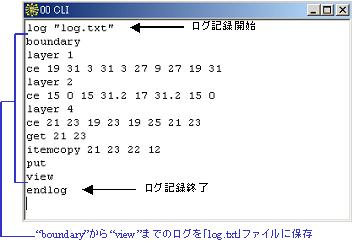
- Q.Layer Toolでレイヤーの色と内部フィルパターンを変更したのですが、起動しなおしたらまた元に戻ってしまっていました。なぜですか?
- A.Layer Toolで変更したレイヤーのカラーフィルパターンや内部フィルパターンはプログラムを終了すると失われてしまいます。そこで、Layer Toolでそれらの変更を行った時は必ずView:PalleteメニューにてSetupの保存を行ってください。
- Q.「The last item had over 200 coordinates」と言うメッセージがたまに出るのですが、なぜですか?
- A.Tools:PreferencesメニューのGeneralの項目にある「Issue a Warning if an Element having more than (200) coordinates is Put.」(200の部分はユーザー指定)の項がチェックされている時のみこのような警告文が表示されます。これはエレメントの最大頂点角数200までしかサポートしていないツールとの互換性を保つための機能で、この警告文を表示しなくなるようにするには単純にこの項目のチェックを外せばOKです。
因みにdw-2000では8192頂点角までサポートしております
- Q.MS-Excel等で作成したポリゴンの座標データを直接読み込ませて描画していくことは出来ますか?
- A. 以下の手順で行うことが出来ます:
1、 座標データをタブ区切りまたはスペ-ス区切りのテキストファイルとして保存する。
2、 以下に掲げるサンプルGPEスクリプトを作成し、ロードする。
menu
"Execute_file"
"Read_file"
endmenu
niladic procedure Execute_file
local fd;cmd
fd := openfile
if fd = "" then goto endsub endif
do
cmd := readtextfile fd;1000
if fileerror then goto enddo endif
execute cmd
enddo
closefile fd
fileerroralert
endsub
niladic procedure read_file
local fd;cmd; coordinate
if (ostruct) = "" then Error "Please Open a structure first" endif
fd := openfile
if fd = "" then goto endsub endif
do
cmd := readtextfile fd;1000
if fileerror then goto enddo endif
coordinate := (polynormalize (nformat cmd))
if coordinate <> "" then
Putel boundary,0,-2;6;0;;;coordinate
endif
enddo
closefile fd
fileerroralert
view
endsub
3、 GPEメニューからExecute_fileメニューコマンドを実行する。
4、 ダイアログの指示に従って先ほど保存したテキストファイルを読み込ませる。
以上でOKです。これはdw-2000以外のアプリケ-ションで作成したテキストファイルの文字列を、dw-2000のコマンド及びパラメータとして読み込ませるスクリプトです。よって、dw-2000で実行することが出来ない文字列(コマンド)などが含まれたテキストファイルの場合エラーが起きてしまいますのでご注意ください。
- Q.GPEプログラムが大きすぎてdw-2000が読み込んでくれないのですが、分割することは出来ますか?
- A. GPEスクリプトは最大で226 KB (231,673バイト)までのものしか読み込むことができません。その為これを超える大きさのスクリプトの場合には分割して読込→実行させるしかありません。そこで分割された次のスクリプトを自動読込する為の「Load」コマンドと、その読み込んだマクロを実行する為の「Call」と言うコマンドをスクリプトの最後に挿入します。例えば、大き過ぎて読み込めなかったスクリプト「A」を「B」、「C」、「D」に分割し、スクリプトAを実行するだけでB、C、Dの残りのスクリプトも自動読込・実行するようにする場合は以下の通りとなります:
niladic procedure A :
(中略)
:
load "c:\dw2000_v8.20\macros\B.gpe"
load "c:\dw2000_v8.20\macros\C.gpe"
load "c:\dw2000_v8.20\macros\D.gpe"
call "B"
call "C"
call "D"
endsub
- Q.一本のパスを途中で分断したいのですが、どうすればいいですか?
- A.Group:Crop:Clearメニューコマンドを使用します。但し、Group:OptionsメニューのFence Command Restrictionsの項にあるPreserve Pathsの項目がチェックされていなければ行けません。この項目がチェックされていない場合、パスはCrop Clearで分断した後ただのバウンダリにばらけてしまいます。
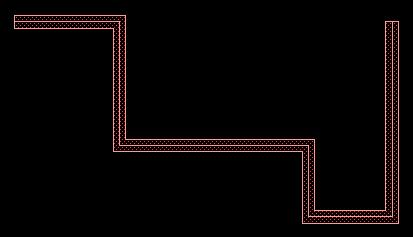 |
⇒ |
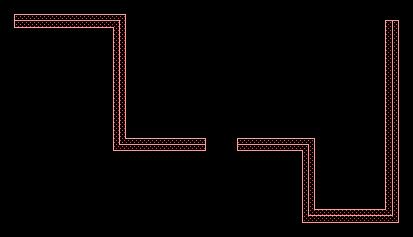 |
- Q.プラスチックの微細加工をdw-2000でやっているのですが、作成したストラクチャを任意の形状で切り取り、残りを一括削除することは出来ますか?
- A. Group:Crop:Cutメニューコマンドを使用することにより可能です。但し、Group:OptionsメニューのSelection Controlの項で「Interior of selection」のみがチェックされた状態、かつSelection Typeの項でPolygonがチェックされた状態で無ければいけません。実際の手順は以下を参考にしてください:
1、 Group:Crop:Cutメニューコマンドを選択する。
2、 描画モ-ドを選択しながら切り取りたいエリアを指定し、切り抜く。
3、 DataDeleteコマンドを使用し、切り抜いたエリア以外を一括削除する。
4、 Group:Deselect allメニューコマンドを選択し、グル-プ化を解除する。
以上の手順を全てGPEコマンドに置き換えると以下の通りとなります:
1~2、fencecut [切り取るエリアのポリゴン座標]
3、datadelete
4、idclear
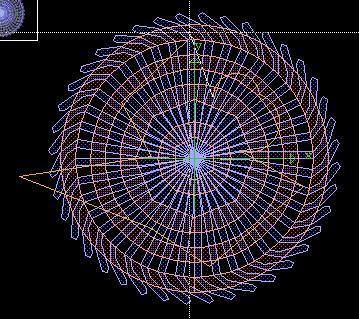 |
⇒ |
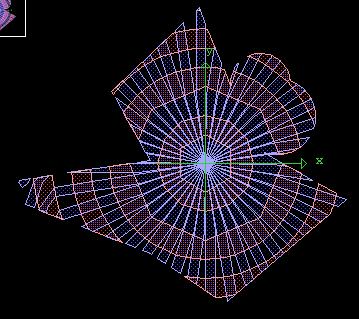 |
- Q.図形描画していく上で、その図形の座標値や高さ・長さ・角度などを別のソフトで計算し、その結果を元に描画しているのだが、dw-2000に直接計算式を入力して自動で描画できますか?
- A. 四則計算、三角関数、微分積分などの一般的な記号で表されるあらゆる計算式を使用することができます。またマクロなどを用いて代入値を変数設定することにより、数値入力だけであらゆる複雑な図形を一瞬のうちに描画していくことが可能です。さらにそれらの図形をある一定のルール(計算式)で変形させ何千個も自動で配置する等ももちろん可能です。
またExcelから直接計算値や座標値をdw-2000のレイアウトに反映させたり、座標値の入ったテキストファイルから直接自動描画したり、さらにそれらの図形をPCell化することも可能です。
弊社ではこれら自動描画の相談を無償にて行っております。自動配置、自動変形、PCell化など、何なりとお気軽にご相談下さい。
- Q.同じフィルパターンのブ-ル演算をよく使用するのですが、定義を簡単にスクリプト化できませんか?
- A. 以下の手順にて簡単にスクリプト化することができます:
1、 Tools:Boolean ToolメニューからBoolean Toolダイアログを呼び出す。
2、 ダイアログ対話形式で使用するブ-ル演算を定義する。
3、 定義が終了したら「Compose」ボタンを押す。
4、 CLIに定義した内容がマクロスクリプトとして表示されるので、その内容をクリップボードにコピ-する。
5、 File:Newメニューコマンドを選択し、dw-2000テキストエディタを起動する。
6、 テキストエディタに先ほどの内容をペ-ストする。
7、 File:Saveでスクリプトとして保存する。
以上です。以下、文例です:
niladic procedure My_Boolean
local Layer1; Layer2; Layer3
DlaInit "ASSEMBLY";;1
Layer1 := DlaCreate "Metal"
Layer1 := DlaResize Layer1; 2; 0 64
Layer1 := DlaNOT Layer1;1
Layer2 := DlaCreate "Poly"
Layer3 := DlaXOR Layer1;Layer2
DlaSave Layer3; "Active"; "ASSEMBLY"; 0; 1; 256
endsub
宣言名「My Boolean」は何か適当な名称にお変え頂く事をお勧めいたします。また、ブ-ル演算をかけるストラクチャ名(上記例では"ASSEMBLY")の欄をcurstructとすることにより、カレントストラクチャに対して演算をかけるように指定できます。
* DRC:Composerにも同じ「Compose」機能がついております。この機能をお使い頂く事により、複雑なデザインルールチェックの定義も対話形式で簡単にスクリプト化することができます。
- Q.配置したポリゴンの頂点角同士の距離を計測したいのですが、簡単な方法はありますか?
- A. View:Rulers:Ruler OptionsのSnapping ModeをEnd of Segmentに設定することにより、ルーラー配置指定ポイントとしてクリックした地点から一番近い頂点角を自動的にスナップし、ルーラーを配置して行ってくれます。
- Q.配置したポリゴンの辺の中心点同士の距離を計測したいのですが、簡単な方法はありますか?
- A. View:Rulers:Ruler Options…のSnapping ModeをMiddle of Segmentに設定することにより、ルーラー配置指定ポイントとしてクリックした地点から一番近い中心点を自動的にスナップし、ルーラーを配置して行ってくれます。
* Ruler Optionsに関する詳細については、メニュー解説マニュアルのViewメニュー:Rulers:Ruler Options…の項をご参照ください。
- Q.大規模ストラクチャを大まかに見たいとき、描画時間短縮用に描画最小単位を変更することは出来ますか?
- A. Tools:Preferences…メニューのPixel Filterで描画最小単位を変更することが出来ます。ここで指定した数値以下のピクセルで描画されている部分は全て省略されます。この数値は0(全て表示)~10の範囲で設定することが出来ます。これにより大規模ストラクチャの全体描画などを大幅にスピ-ドアップできます。また、この数値はSlimSizeコマンドで指定することも出来ます。
-
 |
⇒ |
 |
- Q.表示画面を上下左右にちょっとだけスライドさせて見たいのですが、どうすればいいですか?
- A. ShiftViewと言うコマンドを使用します。ShiftViewは現在の画面サイズに対する大きさ割合を指定して、その指定分表示画面をシフトさせるコマンドです。パラメータ設定は現在の画面の大きさを1として設定します。つまり0.3と指定した場合、画面サイズの3/10だけ正方向にシフト、逆に-0.3の場合負方向にシフトします。指定はX、Y個別に、または同時に行うことが出来ます。
文例:shiftview 0 .3 → 画面表示をY正方向に30%分だけ移動(上に移動)
しかしながら、上記のように一々コマンド入力していくのは面倒ですので、Tools:CustomizeメニューからKeyboardタブを開き、矢印キー(↑↓←→)それぞれの定義(GPE Command)を変更することをお勧め致します。
- Q.ライブラリ内の全ストラクチャのエレメント属性(Criteria)を一括して変更したいのですが、どうすればいいですか?
- A. GPEスクリプトとレイヤーマップを使用することにより、一発で一括変換することが出来ます。具体的な手順は以下の通りです:
1、 テキストエディタでmap layer table(レイヤーマップ)を作成する。変更したいレイヤー、データタイプを予めテキストファイルで定義付けして行きます。定義付けの仕方は以下の通りです:
元レイヤー番号 元データタイプ番号 GDSIIレイヤー番号 GDSIIデータタイプ番号
※ 元レイヤー及びデータタイプは番号ではなく、名称(Criteria)でも定義できます。
2、 作成したテキストファイルを適当な名称で保存する。
3、 File:Export:GDSII.を選択する。
4、 オプション設定ダイアログで、「Use map layer table」をチェックしておく。
5、 吐き出しファイル名を指定後、1で作成したレイヤーマップファイルを選択する。
6、 作成されたストリームデータを今度はFile:Import:GDSIIで読込む。
以上です。以下にレイヤーマップの内容例と、上記の一連の動作をスクリプト化したものの一例を記しておきますのでご参照ください:
(レイヤーマップ例)
1 0 16 32
Metal 12 20 0
7 Poly 3 24
上記例では、レイヤー番号1番を16番に、Metalのレイヤー番号を20番に、そして最後にレイヤー番号7番を3番に変更するよう指定しています。同様にデータタイプ番号0番を32番に、12番を0番に、そして最後にPolyのデータタイプ番号を24番に変更するようしています。
(スクリプト例)
Menu
"Link:layer_swap"
endmenu
Niladic procedure layer_swap
local a;b;c;d;e;f;g;h;i;j;k;l;m
If openlib = "" THEN /* make sure no library is opened */
alert "OK";"Select the original libraly file"
openlib
a := textinput "Enter a new library name to be swapped"
b := ".gds"
c := a,b
alert "OK";"Make sure there is a layermap file in the current directly"
d := textinput "Enter the layermap file name"
e := ".txt"
f := d,e
g := textinput "Enter the error log file name"
h := "outlog.txt"
i := "inlog.txt"
j := ".dwk"
k := a,j
l := g,h
m := g,i
streamout 0;c;f;"-";0;l;2;;"";"";1000;0;0;;"";"";""
closelib
initlib k;;;1000;"MICRONS";3;0;0;1
streamin 0;c;"";"-";0;m;2;1.0;"";63;0;0;0;0;0;0;0
Else
Alert "OK";"Please close all libraries and re-execute the command"
endif
endsub
上記スクリプト例ではa ~ mまで、全部で13個もの変数を設定してますが、この内毎回確定している項目などがあれば変数指定せず、スクリプト内でそのまま直接指定してしまうことで、もっとスリムなスクリプトにすることができます。
- Q.データベースユニット(DBU)の異なるストラクチャを一つのライブラリに統合したいのですが、どうすればいいですか?
- A.以下の二つの方法にて行うことが出来ます:
※ 本例ではメインライブラリ(MAIN)のDBUを1000、統合したいストラクチャのある参照ライブラリ(REF)のDBUを600として説明していきます:
(方法1)
1、REFライブラリをストリームアウトする。その際、DBUを1000としてストリームアウトすること。
2、REFライブラリのストリームデータをストリームインする。
3、REFライブラリを閉じて、MAINライブラリを開く。引き続きREFライブラリを開く。
4、Library Manager→アクションボタン→MergeでREFライブラリからMAINライブラリにストラクチャを統合する。
(方法2)
1、REFライブラリをストリームアウトする。その際、DBUはデフォルトのままで構いません。
2、MAINライブラリを開く。
3、REFライブラリのストリームデータをストリームインする(デフォルト設定のまま)。
4、REFライブラリのストラクチャがMAINライブラリに統合される。
* 異なる互いのDBUが割り切れない数値である場合、統合後打切り誤差が生じます。つまり、REFライブラリのストラクチャAのある頂点角が(1.468333,1.266667)の場合、この頂点角は(1.468,1.267)と言うように、MAINライブラリで出せるデータベースポイントに四捨五入されて置き換えられますのでご注意ください。
- Q.フォルダ内にあるGPEスクリプトを一括で全て読み込ませることは出来ますか?
- A.GPE Browserの「GPE Paths」の項で一括して読み込ませたいGPEスクリプトのあるディレクトリパスを「Add」ボタンで追加し、「Load」ボタンで全てのスクリプトをロードすればOKです。
- Q.dw-2000起動時に通常使用しているGPEスクリプトを自動的に読み込ませることは出来ますか?
- A.GPE Browserの「GPE Paths」にディレクトリパスを追加した後、「Save Paths」ボタンでパスを保存しておけばそのディレクトリにある全てのGPEスクリプトが次回起動時から自動で読み込まれます。
- Q.dw-2000起動時に指定したGPEスクリプトを自動実行させたいのですが、どうすればいいですか?
- A. まずGPE Browserの「GPE Paths」にその自動実行させたいスクリプトが入っているディレクトリが保存されているか確認してください。保存されているようであれば、次にTools:Preferences…メニューを選択し、Preferencesダイアログから「Start Up」を選択してください。するとStart Up Commandダイアログが表示されますので、そこに起動時に自動実行させたいGPEスクリプト名を入力してください。また、この項にはGPEスクリプト名でなく、単なるGPEコマンドを設定することも出来ます。
このStart Up Commandは一つしか指定することは出来ませんが、Callコマンドを使用して複数のGPEスクリプトを自動実行させることも出来ます。以下、文例です:
niladic procedure Start_Up
call "Script_A"
call "Script_B"
call "Script_C"
call "Script_D"
endsub
上記文例のように、Start Up CommandにGPEスクリプト「Start_Up」を指定することにより、dw-2000起動時に自動的にScript_A~Dまでの四つのGPEスクリプトが自動実行することができます。